- Autore Jason Gerald [email protected].
- Public 2023-12-16 11:19.
- Ultima modifica 2025-01-23 12:21.
Gli schermi dei laptop tendono a raccogliere polvere, particelle di cibo e altri detriti che iniziano a sembrare poco attraenti in pochissimo tempo. È importante utilizzare strumenti molto delicati per pulire lo schermo del laptop, poiché la superficie LCD si danneggia facilmente. L'utilizzo di un panno in microfibra e una semplice soluzione di acqua e aceto può fornire i risultati desiderati se non si desidera acquistare uno speciale detergente per schermi.
Fare un passo
Metodo 1 di 3: pulizia dello schermo del laptop con un panno in microfibra
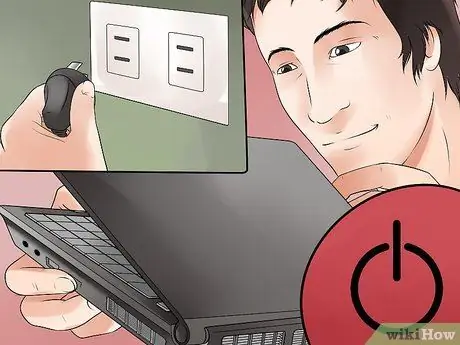
Passaggio 1. Spegnere il computer e rimuovere l'adattatore di alimentazione e la batteria
La pulizia di uno schermo che è ancora in uso può causare danni permanenti, quindi fai la cosa sicura e spegni tutto. Non limitarti a lasciare il laptop inattivo.

Passaggio 2. Fornire un panno in microfibra
Questi stracci sono realizzati con un tipo di tessuto che non produce pelucchi, oltre ad essere molto morbido. Se usi una salvietta, una t-shirt o un altro tipo di tessuto, potrebbe lasciare ulteriore lanugine sulla pelle o graffiare lo schermo del laptop.
- Non utilizzare oggetti di carta. Non utilizzare tovaglioli di carta, carta da cucina, carta igienica o altri oggetti di carta, poiché possono graffiare e danneggiare lo schermo del laptop.
- Il panno in microfibra è utile per pulire tutti i tipi di schermi e lenti.

Passaggio 3. Pulisci lo schermo del laptop con un panno morbido
Pulisci con un solo movimento per rimuovere polvere e altre particelle libere sullo schermo. Pulisci delicatamente senza esercitare troppa pressione, perché se premi con forza puoi danneggiare lo schermo.
- Quando lo pulisci con un delicato movimento circolare, sarai in grado di rimuovere le macchie più difficili.
- Non strofinare lo schermo, perché può causare interferenze con i pixel del laptop.

Passaggio 4. Pulisci i bordi del laptop con una soluzione detergente delicata
Se l'area intorno allo schermo è sporca, puoi usare una comune soluzione per la pulizia della casa e carta da cucina; Fare attenzione a non colpire lo schermo.
Metodo 2 di 3: utilizzo della soluzione detergente
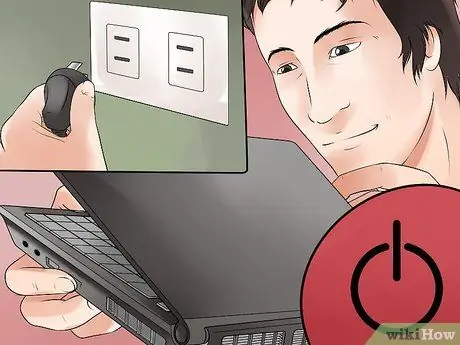
Passaggio 1. Spegnere il computer e rimuovere l'adattatore di alimentazione e la batteria
Poiché si utilizza del liquido per pulire lo schermo in questo modo, è importante spegnere il computer e scollegare l'adattatore dalla presa a muro.

Passaggio 2. Preparare una soluzione detergente delicata
La soluzione ideale è costituita da acqua distillata fresca che non contiene sostanze chimiche ed è delicata sugli schermi dei laptop. Se è necessaria una pulizia più accurata, è efficace anche una miscela 50:50 di aceto bianco e acqua distillata.
- Assicurati di usare aceto bianco normale, non aceto di mele o qualcosa di simile.
- L'acqua distillata è migliore dell'acqua del rubinetto perché è priva di sostanze chimiche.
- I produttori non consigliano più di utilizzare detergenti con alcol, ammoniaca o altre soluzioni aggressive per gli schermi LCD.

Passaggio 3. Metti la soluzione in un piccolo flacone spray
Questo è un tipo di flacone spray che viene premuto dall'alto per produrre un vapore fine, simile a un flacone di profumo. Versare la soluzione in un flacone spray e fissare la parte superiore. Tuttavia, non utilizzare questa bottiglia per spruzzare sullo schermo del laptop stesso.

Passaggio 4. Applicare una piccola quantità di soluzione sul panno in microfibra
Uno straccio antiaderente e senza pelucchi è buono da usare. Ricorda, non usare un panno normale, perché un panno come questo può graffiare lo schermo. Non immergere lo straccio; Hai solo bisogno di renderlo umido, che è lo scopo di usare un flacone spray per bagnarlo.
- Gli stracci bagnati possono gocciolare o far scorrere acqua durante la pulizia dello schermo e la soluzione può gocciolare dietro i bordi dello schermo e danneggiare permanentemente lo schermo.
- Prova ad applicare la soluzione solo agli angoli dello straccio, per assicurarti di non bagnarlo troppo.

Passaggio 5. Pulisci il panno sullo schermo con un movimento circolare
Un rapido movimento circolare di solito rimuove lo sporco. Applica una pressione delicata e uniforme sullo straccio. Applicare una pressione sufficiente in modo che il panno sia a contatto con lo schermo. Non premere il dito sul panno o sullo schermo, poiché applicare troppa pressione durante la pulizia dello schermo può danneggiare permanentemente la matrice LCD e rendere lo schermo inutilizzabile.
- Tieni lo schermo dalla parte superiore o inferiore in modo che le macchie non ritornino quando pulisci lo schermo.
- Dovrai pulire lo schermo alcune volte prima che tutte le macchie scompaiano. Potrebbe anche essere necessario inumidire nuovamente il panno quando si pulisce lo schermo, a seconda di quante volte è necessario pulire lo schermo.
Metodo 3 di 3: Sapere cosa non fare
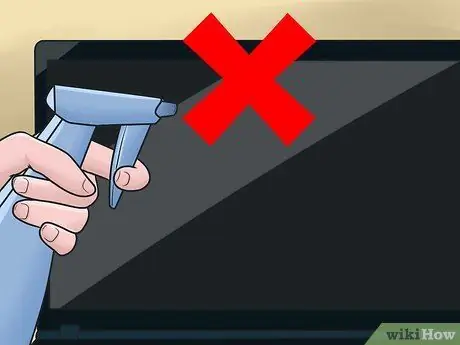
Passaggio 1. Non bagnare direttamente lo schermo del laptop
In nessun caso spruzzare acqua direttamente sullo schermo del laptop. Ciò aumenta notevolmente la possibilità che l'acqua entri nella macchina, causando così un cortocircuito. Usa solo acqua se la stai applicando con un panno morbido.
Non immergere il panno in acqua. Uno straccio imbevuto potrebbe far gocciolare l'acqua in eccesso ed entrare nella macchina, causando gravi danni al computer. Se usi accidentalmente troppa acqua, strizza il panno finché non si sente appena umido

Passaggio 2. Non utilizzare i normali strumenti di pulizia sullo schermo
Gli unici detergenti sicuri per gli schermi dei laptop sono una miscela di acqua e aceto o uno speciale detergente commerciale destinato agli schermi LCD. Non utilizzare i seguenti detergenti:
- lavavetri
- Detergente multiuso
- Detersivo per piatti o qualsiasi tipo di sapone
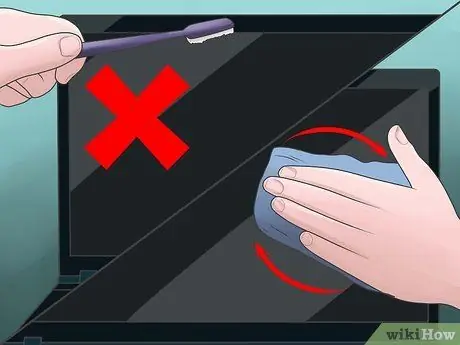
Passaggio 3. Non strofinare lo schermo del laptop
Se premi troppo forte sullo schermo, potresti danneggiare permanentemente il laptop. Utilizzare delicati movimenti circolari durante la pulizia dello schermo. Non utilizzare una spazzola o altro se non un panno molto morbido per pulire lo schermo.
Suggerimenti
- Fazzoletti, asciugamani di carta e altri prodotti di carta lasceranno pezzi di carta sul monitor del laptop. Meglio non cercare di usare questi oggetti. La carta contiene fibre di legno e può graffiare le superfici lisce.
- Non vuoi macchie minerali sullo schermo del tuo laptop, quindi non usare l'acqua del rubinetto.
- Usa un batuffolo di cotone con la soluzione detergente per raggiungere le aree difficili da raggiungere.
- Se sei un fotografo, puoi utilizzare un panno per lenti privo di lanugine invece di un panno di cotone morbido.
- Se hai un detergente per lenti per occhiali, controlla il retro della confezione per vedere se contiene "isopropanolo" o meno, in tal caso, non usarlo per pulire i monitor LCD.
- Se è stata applicata troppa soluzione per gocciolare o è troppo umida, pulirla con un panno morbido e applicarne una piccola quantità.
- Pulisci e lascia in ammollo il panno per un po', quindi ripeti la pulizia. Sii paziente per pulire le parti che sono difficili da pulire.
- In caso di dubbio, prova prima su una piccola parte dello schermo del laptop.
Avvertimento
- Spegni il laptop, scollegalo dall'adattatore di alimentazione e rimuovi la batteria prima di pulirlo poiché ciò potrebbe danneggiare i pixel sullo schermo LCD.
- Sono disponibili salviette per la pulizia a umido/secco di LCD per un'applicazione per risolvere i problemi menzionati e non menzionati sopra. Un panno umido viene inumidito con una quantità adeguata di soluzione detergente in modo che l'acqua non goccioli o scorra sullo schermo del laptop. Il panno contenuto nella confezione è un panno che non lascia pelucchi e non lascia macchie se usato come indicato.






